Dans la barre d'outils de l'écran de modification des étiquettes, cliquez sur le bouton
Sélectionnez une image et cliquez sur le bouton OK.
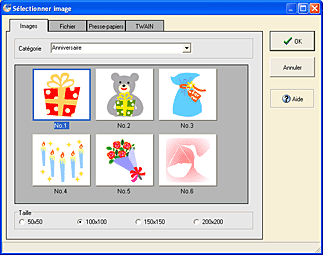
Des images prédéfinies existent déjà sous l'onglet Images. Ici, l'image No. 1 de la catégorie Anniversaire est sélectionnée sous l'onglet Images.
* Pour sélectionner une autre image, reportez-vous à « Fonctions > Modification d'objets > Arrière-plan/Image > Sélectionner une image ».
Lorsque la sélection de l'image est terminée, la boîte de dialogue Paramètres d'image apparaît. Là, vous pouvez couper l'image ou ajuster sa qualité et sa position.
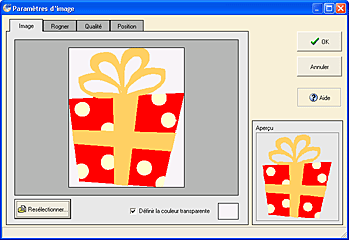
Sous l'onglet Image, vous pouvez définir une couleur transparente. Placez le curseur sur l'image et cliquez pour définir une couleur transparente. Ici, la couleur blanche est utilisée.
* Pour d'autres ajustements, reportez-vous à « Fonctions > Modification d'objets > Arrière-plan/Image > Ajuster une image ».
Lorsque les réglages de l'image sont terminés, cliquez sur le bouton OK. Une image avec une couleur transparente est affichée dans la zone brune de l'écran de modification des étiquettes. Pour modifier l'image placée, double-cliquez dessus.